태블릿 제조사 중에는 와콤(WACOM) 사가 가장 유명한데, 와콤 사의 태블릿은 건전지가 들어가지 않는 무선 펜과 타사 제품에 비해 높은 압력 레벨 등 여러 가지 면에서 뛰어난 성능을 지니고 있어 좋은 평가를 받고 있다. 와콤 사의 보급형 태블릿으로는 그라파이어 시리즈가 유명했으나 몇 년 전 단종되었고 그 명맥을 뱀부 시리즈가 이어받았다(참고로, 와콤 사의 제품 라인업은 액정 태블릿, 고급형 태블릿(전문가용), 보급형 태블릿으로 나뉜다). 현재 2세대에 이른 뱀부 시리즈는 가장 가격이 저렴한 뱀부 펜, 노트북의 터치패드를 연상시키는 뱀부 터치, 뱀부 시리즈 중 가장 넓은 영역과 고성능 제품인 뱀부 펀, 그리고 마지막으로 펜과 터치를 함께 섞은 뱀부 펜 앤 터치까지 총 4종류가 있다. 와콤에서 주력으로 밀고 있는 제품은 바로 뱀부 펜 앤 터치(이하 뱀부 P&T)에 대해 자세하게 한번 알아보도록 하자.

여기서 잠깐! 와콤사의 태블릿 제품 라인에 대해서 알아보고 가자
와콤 사의 태블릿은 위에서 잠깐 얘기했지만 크게 액정 태블릿, 고급형 태블릿, 보급형 태블릿으로 나뉜다. 액정 태블릿은 태블릿 PC처럼 LCD 자체를 태블릿으로 쓸 수 있는 제품으로 와콤의 제품 중 가장 고가인 라인이다(신티크, DTI 시리즈). 그다음으로는 고급형 태블릿이 있는데 인튜어스 시리즈가 이 라인에 속하며, 현재는 4세대까지 나와 있는 상태다.

와콤의 가장 고급라인에 해당하는 액정 타블렛! 사진은 신티크~
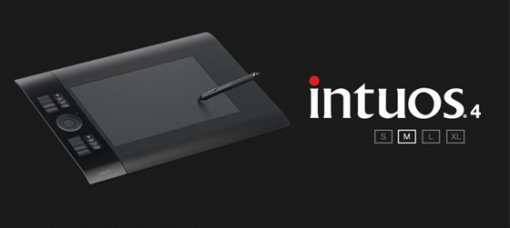
전문가들이 가장 많이 쓰는 고급형 타블렛 인튜어스. 사진은 인튜어스 4
마지막 라인업은 이번 리뷰의 대상이 속한 보급형이다. 과거 보급형 라인은 그라파이어 시리즈(1세대 ET, 2세대 ETA, 3세대 CTE-X30, 4세대 X40)가 자리 잡고 있었는데, 뱀부 시리즈가 출시되면서 그라파이어 시리즈는 단종되었다.
뱀부 1세대는 각진 디자인의 뱀부(MTE 시리즈)와 라운드형 디자인에 마우스가 포함된 뱀부 펀(CTE-X50 시리즈, 모델명으로 보면 그라파이어 후속기쯤 된다)으로 나뉘며, 몇 가지 크기로 출시되었다. 하지만 이번 2세대에 오면서 뱀부와 뱀부 펀이 하나로 합쳐지고 가장 하위로 뱀부 펜과 뱀부 터치, 그 위로 뱀부 P&T, 가장 상위기종으로 뱀부 펀으로 정리되어 출시되었다.

1세대 뱀부는 MTE와 CTE 두 가지로 나눠져 있었다

이번 뱀부는 총 4가지 모델로 출시되었다
달라진 뱀부 P&T의 구성
뱀부 P&T의 포장은 특별한 것은 없다. 파란색 바탕에 제품의 사진이 박혀있긴 하지만 화려하다거나 독특한 느낌이 드는 포장은 아니다. 뒷면에는 터치기능을 강조하듯 손가락이 움직이는 듯한 역동적인 사진과 함께 간략한 뱀부 P&T의 기능에 대해 적혀있다.

뱀부 포장 사진 앞(좌)과 뒤(우)
겉 포장을 열어보면 검은색 박스가 나온다. 박스 안에는 종이 덮개가 있고 덮개를 빼내고 나면 내용물을 볼 수 있게 되어 있다. 내용물을 꺼내보면 구성품이 상당히 심플하다는 것을 알 수 있다. 구성품은 종이 케이스 안에 기본적인 드라이브 CD와 관련 프로그램 DVD 가이드책자 등이 들어 있고 태블릿 본체와 펜 그리고 교체용 심과 심 교체용 링이 들어 있다.

구성은 심플하다
기본적으로 포함되어 있는 구성품은 1세대 뱀부와 다를 것이 없지만, 펜 꽂이가 사라지고 그 대신 태블릿 옆에 빨간 천 재질의 펜 꽂이가 생긴 것이 눈에 띈다. 이는 휴대성을 더 강조하기 위함이 아닐까 한다. 그 이외에도 이전 1세대 뱀부 펀에 들어있던 마우스 역시 들어있지 않았다. 아무래도 뱀부 P&T의 경우, 본체에 터치 기능이 추가되면서 마우스 기능을 대신할 수 있게 되었기 때문에 굳이 마우스를 포함할 이유가 없었던 것이 아닐까 한다(또한 포함할 경우에는 제품의 단가만 높아지므로 과감하게 생략해버린 듯하다).

뱀부 1세대 제품에 들어 있던 펜꽂이(좌)와 마우스(우)

2세대에서 펜꽂이는 빨간 천이 대신하고 있고, 마우스는 사라졌다
이제 본체를 살펴보자. 뱀부 P&T는 ‘뱀부’라는 이름을 이어받은 제품답게 1세대 제품인 뱀부(MTE 시리즈)와 뱀부 펀(CTE-X50 시리즈)의 디자인 요소를 여기 저기에서 엿볼 수 있다. 전반적인 디자인은 날렵한 느낌의 뱀부와 비슷하지만, 모서리 부분은 뱀부 펀과 마찬가지로 둥글게 처리하였다. 차이점이라고 한다면 1세대에서는 위쪽에 붙어 있던 익스프레스 키(자주 사용하는 동작을 설정하여 쓸 수 있는 단축키)가 옆으로 이동했다는 것 정도? 또한 터치 기능의 추가되면서 1세대에 있던 익스프레스 키 사이에 있던 익스프레스 휠(스크롤 휠과 비슷한 기능을 함)이 사라져 조금은 더 작아지고 심플해진 느낌이 든다.

1세대 뱀부와 뱀부 펀을 더하면 2세대 뱀부 P&T의 모습이 된다(퓨…퓨전??)
1세대와 또 다른 차이점이라면 익스프레스 키 중앙에는 작동 상태를 보여주는 고휘도 LED가 채용된 것이다. 1세대에서는 익스프레스 키의 이름이 빛나면서 동작상태를 보여주고 있었는데, 이번 2세대에서는 좀 더 크고 밝은 LED를 사용하여 작동상태가 훨씬 눈에 잘 들어온다. 기본적으로는 뱀부 P&T가 동작하게 되면 흰색 LED가 빛난다. 이는 터치신호를 받고 있다는 얘기로 터치를 하게 되면 LED가 좀 더 밝게 빛나게 된다. 또 하나의 입력 모드인 펜 모드가 되면 LED가 주황색으로 바뀌게 되고, 펜 입력이 들어가게 되면 주황색 LED가 강하게 빛난다. 확실히 눈에는 쉽게 띄긴 하지만 LED 빛이 좀 밝은 편이라 직접적으로 쳐다보면 눈이 꽤 아프기 때문에 가능하면 직접적으로 쳐다보지 않는 것이 좋을 듯하다.

터치 시에는 흰색 LED(좌)가 펜 모드 시에는 주황 LED(우)가 켜진다
뱀부 P&T에 적용된 시트지는 고급형인 인튜어스 4에서부터 적용된 것으로 종이에 드로잉하는 느낌을 최대한 살릴 수 있도록 특수 처리한 것이라고 하니 종이에 드로잉하는 느낌을 좋아하는 사용자라면 상당히 선호할 만한 부분이다. 물론 주관으로 판단할 수밖에 없는 부분이니 사용자에 따라 호불호가 갈릴 수 있겠다(참고로 필자는 왠지 예전 시트지의 느낌이 더 좋더라…).

뱀부 P&T의 시트지는 인튜어스4에 사용했던 종이느낌이 나는 시트지이다
1세대에서 분리형이었던 본체의 USB 케이블은 다시 본체에 붙어서 나왔다. 휴대성을 생각한다면 오히려 분리형이 나을 텐데 왜 다시 일체형이 되었는지는 조금 의문스럽기는 하다.

1세대에서는 따로 달려있던 USB 케이블은 다시 본체에 붙어 나왔다. 분리형이 훨씬 나은데…
본체의 뒷면은 별다를 것이 없다. 대부분의 태블릿과 동일하게 시리얼 번호와 규격 등이 적힌 스티커가 붙어 있고 미끄럼 방지용 고무패드가 4군데 붙어있다.

펜에는 뱀부 시리즈 전용이라는 것을 알리듯 뱀부 마크가 새겨져 있다. 기본적인 디자인은 전통적인 와콤 태블릿 펜 그대로. 펜 부분, 지우개 부분, 중앙 2버튼 부분으로 나눠져 있어 특별하다는 느낌은 없었다. 다만 보급형 펜이라서 그런지 미끄럼 방지용 고무 그립이 씌워져 있지 않아 조금 아쉬운 느낌이 들었다.

미끄럼 방지용 고무 그립이 없는 것은 조금 아쉽다
전체적인 모양은 기본형을 따라가고 있지만 지우개 부분은 조금 달라졌다. 이때까지는 쭉 둥근 모양을 하고 있었는데 이번에는 각진 둥근 원 모양이 된 것. 왜 이렇게 바뀌었는지 의문이 들어 직접 사용을 해보니 종이에 지우개질하는 느낌을 최대한 살리려고 디자인이 변경한 것 같다는 느낌이 들었다.

뒷부분의 지우개는 각지게 변경된 덕분에 지우는 맛이 난다
유일하게 추가된 구성품으로는 펜심 변경용 링이 있다. 원래 인튜어스 제품에는 기본 구성품이었는데 1세대 뱀부에는 빠져 있었다. 단가가 크게 비싼 제품이 아니라 그런지 이번 2세대 뱀부에서는 심과 함께 기본 구성품으로 들어 있다.

심 교체용 링이 드디어 추가되었다
뱀부 P&T를 사용하려면?
뱀부 P&T의 잘빠진(?) 모습을 감상해봤으니 이제는 직접 사용해 보아야 하지 않겠는가? 그렇다면 제일 처음 할 일은??? 당연히 드라이버 설치와 기타 프로그램들을 설치하는 것이다. 구성품에 있는 뱀부 드라이버 CD를 CD-ROM에 삽입하면 설치 프로그램이 자동실행이 된다.
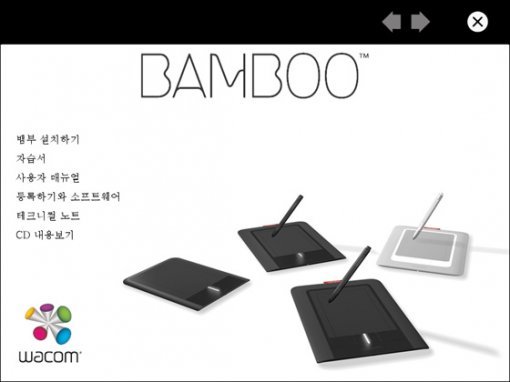
자동 실행하면 이런 화면이 나온다
CD를 삽입하면 설치 기본 화면이 나타나는데, ‘뱀부 설치하기’를 누르면 간단한 설정 이후 자동으로 설치된다. 예전과 와콤 설치 프로그램들과 마찬가지로 세세하게 설정하거나 하는 부분이 없어 딱히 설치에서 어려움을 느낄 일은 없을 듯하다. 설치가 끝났다면 자습서를 해볼 수 있는데 태블릿을 처음 써본 사람이라면 자습서를 한번쯤 해보는 것도 나쁘지 않을 것이다.
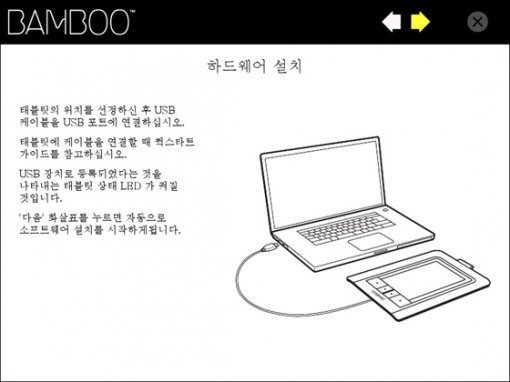
자습서를 실행해보면 플래시로 만들어진 영상들과 설명이 흐르면서 뱀부 P&T의 기본적인 기능들에 대해서 친절하고 자세하게 가르쳐준다. 다만 불만이라면 설명해주는 여자 목소리가 우리나라 사람이 아닌 어디 외국 또는 북한, 연변사람 같다는 것이다(이전 뱀부 1세대에서도 지적됐던 부분이다). 그래서 그다지 자연스럽지 못해 좀 거부감이 든다.
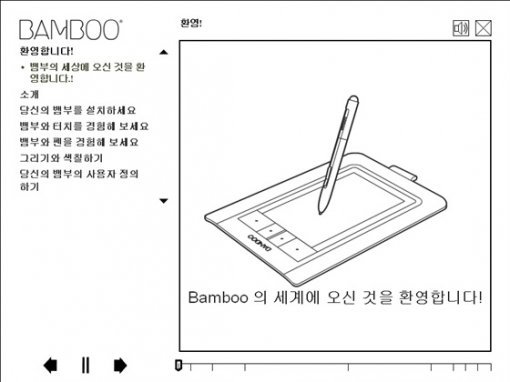
아주 아주 친절한 자습서. 다만… 목소리가 완전 에러다…. 다음에는 좀 고쳐주세요!!!
자습서를 열심히 따라 해보았다면 이제 뱀부를 사용하는 데는 문제가 없을 것이다. 그럼 그 다음에 할 것은? 바로 자신의 입맛에 맞게 설정을 하는 것이다. 뱀부의 설정은 제어판 > Bamboo 프로퍼티를 실행하면 된다. 기본적으로 펜에 관한 설정을 할 수 있고 세세하게 팝업 메뉴, 태블릿 자체 설정, 터치까지 설정 가능하게 되어 있다.
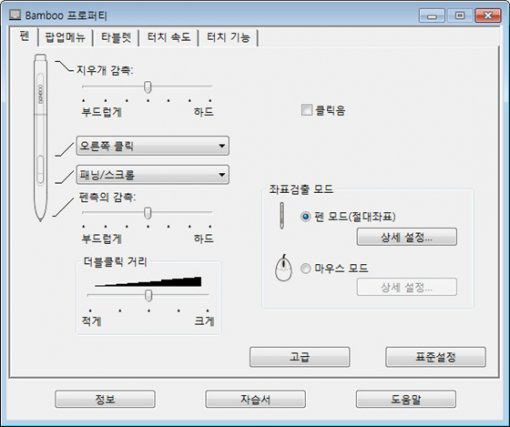
세세하게 설정이 가능하다
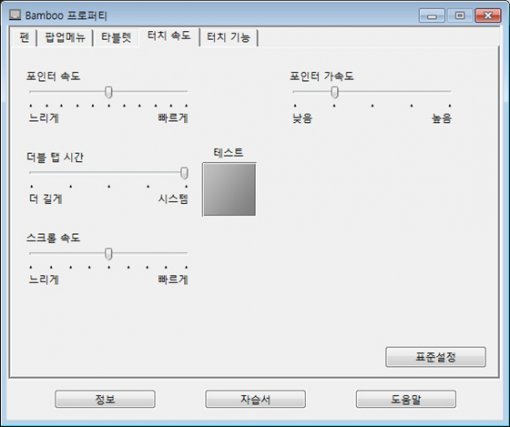
터치 부분 역시 세세한 설정이 가능하다
각 항목은 꽤나 세세하게 설정할 수 있으며 특별하게 어려운 용어나 알아보기 어려운 부분들은 없다. 기본값으로 설정해두고 잊어버리지 말고, 사용하면서 각자 자신에게 맞는 설정을 찾아나가는 것이 좋겠다.
뱀부 P&T를 어떻게 활용해볼까?
뱀부 P&T의 기능들을 적절히 몸에 익히고 설정을 하였으면 이제 해야 할 일은 뱀부 P&T를 활용해보는 것이다. 활용방법이야 찾아보면 상당히 다양하지만 제조사인 와콤에서는 그런 수고를 덜어주려는 듯 어도비 포토샵 엘레멘츠 7.0(Adobe Photoshop Elements 7.0, 이하 포토샵 엘레멘츠)과 잉크 스퀘어드 디럭스(Ink-Squared Deluxe)라는 기본적인 번들 소프트 2개를 동봉해주고 있다. 일단 첫 번째로 포토샵 엘레멘츠를 먼저 사용해 보도록 하자.
우리나라에서는 인터넷이 대부분의 가정에 보급되면서 여러 가지 커뮤니티와 블로그 그리고 개인 UCC등 새로운 문화가 생기기 시작하였다. 그런 개인 콘텐츠를 제작하고 만들기 위해서 기본적으로 다룰 줄 알아야 하는 툴로써 포토샵을 사용하였는데, 외국에서는 비싼 포토샵 대신 번들로 동봉해주는 포토샵 엘레멘츠를 많이들 사용한다고 한다. 포토샵 엘레멘츠는 쉽게 말해서 포토샵의 축소판 정도라고 얘기할 수 있겠다. 아무래도 포토샵보다는 세세한 기능이 부족하지만, 일상적으로 사진 편집, 웹용 이미지 합성 등을 하는 정도로는 충분히 사용할 만하다.
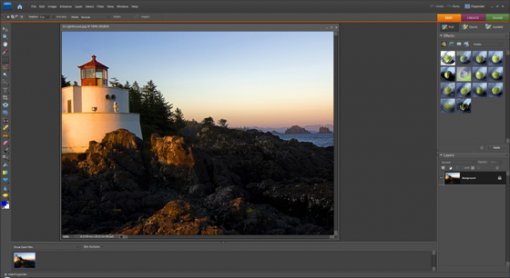
포토샵의 축소판 정도라고 생각하면 될 듯하다
필자 역시 포토샵을 주로 다루는 사람이기 때문에 포토샵 엘레멘츠를 전혀 사용해본 적이 없었는데, 실제 사용해 보니 포토샵의 축소판이라는 느낌을 확실하게 받았다. 대신 포토샵에 비해 아주 조금 더 직관적인 인터페이스를 가지고 있어 효과를 주는 필터나 몇몇 기능들을 쉽게 사용할 수 있었으며, 뱀부 P&T를 이용할 경우 그런 여러 가지 장점들과 잘 어울려 훨씬 빠르고 쾌적하게 작업을 할 수 있었다. 또한 터치기능을 이용하여 확대 축소나 스크롤 같은 기능들을 빠르고 쉽게 이용할 수 있는 점은 확실히 뱀부 P&T와 포토샵 엘레멘츠와의 궁합이 상당히 좋다는 사실을 객관적으로 증명해주고 있는 부분이 아닐까 한다.

필압 역시 자유롭게 사용 가능하다
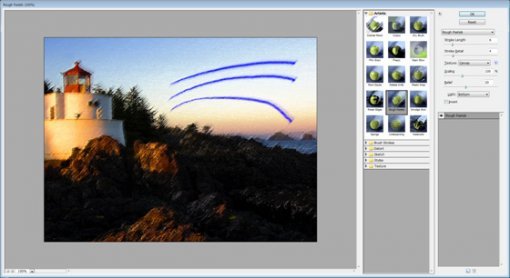
여러 필터를 손쉽게 적용할 수 있었다
뱀부 P&T의 두 번째 번들 소프트는 잉크 스퀘어드 디럭스라는 프로그램인데 이 프로그램은 뱀부 P&T(를 포함한 태블릿이 정확하겠다)를 이용하여 화면에 프레젠테이션을 할 수 있게끔 해주는 프로그램이다. 즉 설명해야 할 웹 페이지나 자료를 열고 그곳에 필기나 그림을 그려가면서 설명해야 할 때 사용하는 프로그램이라고 생각하면 이해하기 쉬울 듯하다.
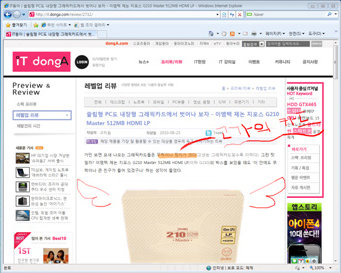
간단하지만 재미있는 프로그램이다
이렇듯 뱀부 P&T를 활용할 만한 기본적인 번들 프로그램이 동봉되어 있어 굳이 전문가가 아니더라도 뱀부를 손쉽게 활용할 수 있다. 따로 별도의 프로그램을 구하거나 하지 않아도 뱀부를 활용하기에는 크게 부족할 것이 없다는 생각이 든다.
이런 기본적으로 제공되는 번들 프로그램들 이외에도 뱀부 P&T를 활용할 곳은 무궁무진하다. 특히나 최근 출시된 윈도우 7에서는 태블릿을 기본적으로 지원을 하고 있다. 그렇기에 굳이 그림을 그린다거나 설계를 한다거나 하는 특수 목적이 아니더라도 일반적인 PC 사용에도 뱀부 P&T를 이용하여 좀 더 편리함을 느낄 수 있지 않을까 한다.

윈도우 7에서는 기본적으로 타블렛을 지원하고 있다.
아마추어, 일반인들에게 적합한 뱀부 P&T
이렇게 뱀부 P&T를 직접 사용해보면서 느낀 점은 2세대가 되면서 보급형인지 의심이 들 정도로 많이 발전해 있었다는 것이다. 특히 예전 보급형과 고급형의 기준이 되던 감압단계가 512단계에서 1,024단계로 업그레이드되면서(뱀부 P&T의 하위 모델인 뱀부 펜은 여전히 512지만…) 전 세대 고급형인 인튜어스 3와 차이가 없어졌고, 터치 기능까지 생겼기 때문이다(고급형에만 있는 기울임 감지는 없지만). 그렇기에 성능 때문에 고급형을 생각해야 했던 아마추어 만화가나 디자이너들이 사용하기에는 크게 부족함이 없는 수준이며, 일반인들에게는 좀 더 좋은 성능의 태블릿을 사용할 수 있어 지금까지 어떤 태블릿을 구입할지 고민하던 분들에게는 적극 추전할 수 있을 만한 보급형 태블릿이라고 할 수 있을 듯하다.

뱀부 P&T를 이용해서 그린 그림. 펜으로 종이에 그림 그리듯 PC에서 그림을 그리고 싶다면 타블렛을 이용해보자
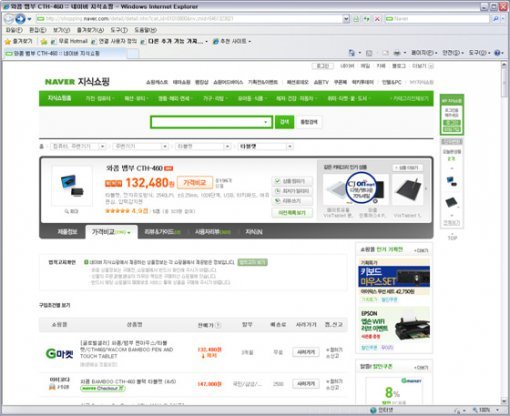
조금만 가격이 안정된다면 마우스를 대신할 수 있지 않을까?
글 / 류재민(bluescan@hanmail.net)
※ 포털 내 배포되는 기사는 사진과 기사 내용이 맞지 않을 수 있으며,
온전한 기사는 IT동아 사이트에서 보실 수 있습니다.
사용자 중심의 IT저널 - IT동아 바로가기(http://it.donga.com)
Copyright © 스포츠동아. All rights reserved. 무단 전재, 재배포 및 AI학습 이용 금지
공유하기

![계모 살해해 ○○ 담근 패륜아…충격 실화 맞아? (하나부터…)[TV종합]](https://dimg.donga.com/a/232/174/95/1/wps/SPORTS/IMAGE/2025/12/30/133064689.1.jpg)








![“깜짝이야” 효민, 상의 벗은 줄…착시 의상에 시선 집중 [DA★]](https://dimg.donga.com/a/232/174/95/1/wps/SPORTS/IMAGE/2025/12/30/133061528.3.jpg)











![아이들 민니, 멤버도 놀란 비키니 사진…압도적인 자태 [DA★]](https://dimg.donga.com/a/72/72/95/1/wps/SPORTS/IMAGE/2025/12/28/133051172.1.jpg)
![원진서 아찔 비키니 후끈…♥윤정수 사로잡았네 [DA★]](https://dimg.donga.com/a/72/72/95/1/wps/SPORTS/IMAGE/2025/12/29/133052286.1.jpg)

![있지 채령, 허리 라인 이렇게 예뻤어? 크롭룩으로 시선 강탈 [DA★]](https://dimg.donga.com/a/140/140/95/1/wps/SPORTS/IMAGE/2025/12/30/133063831.3.jpg)
![신지원(조현), 힙업 들이밀며 자랑…레깅스 터지기 일보직전 [DA★]](https://dimg.donga.com/a/140/140/95/1/wps/SPORTS/IMAGE/2025/12/30/133063865.1.jpg)


![“깜짝이야” 효민, 상의 벗은 줄…착시 의상에 시선 집중 [DA★]](https://dimg.donga.com/a/72/72/95/1/wps/SPORTS/IMAGE/2025/12/30/133061528.3.jpg)

![임지연, ‘연예인과 불륜’ 등 재벌회장 온갖 비리 폭로 (얄미운 사랑)[TV종합]](https://dimg.donga.com/a/72/72/95/1/wps/SPORTS/IMAGE/2025/12/30/133059781.1.jpg)
![신지원(조현), 힙업 들이밀며 자랑…레깅스 터지기 일보직전 [DA★]](https://dimg.donga.com/a/72/72/95/1/wps/SPORTS/IMAGE/2025/12/30/133063865.1.jpg)



















![김남주 초호화 대저택 민낯 “쥐·바퀴벌레와 함께 살아” [종합]](https://dimg.donga.com/a/110/73/95/1/wps/SPORTS/IMAGE/2025/05/27/131690415.1.jpg)
![이정진 “사기 등 10억↑ 날려…건대 근처 전세 살아” (신랑수업)[TV종합]](https://dimg.donga.com/a/110/73/95/1/wps/SPORTS/IMAGE/2025/05/22/131661618.1.jpg)

댓글 0